Для доступа к Web необходим Web-браузер. Это клиентская программа, с помощью которой просматриваются Web-страницы. В настоящее время существует много различных браузеров под десятки операционных систем. Несмотря на это, на рынке доминируют Internet Explorer компании Microsoft и Navigator/Communicator компании Netscape.(последние новости о браузерах находятся по адресу www.browserwatch.com или www.browsers.com)
Принцип работы Web-браузера очень прост. Вспомните принцип клиент-сервер. Web-браузер — это клиентская программа, которая расположена на компьютере пользователя. Web-сервер — это система, которая отвечает на запросы клиента и выдает ему различные страницы с информацией.
На первом этапе пользователь запрашивает документы у Web-сервера путем ввода адреса документа в виде унифицированного указателя ресурса (uniform resource locator-URL). URL — это адрес объекта. Он указывает, где расположен объект, как его надо передавать и каким образом задействовать. После того, как было указано, какой документ нужно получить, необходимо определить, где он находится.
2. Как работать с веб-архивом
Для этого браузер обращается к списку доменных имён. Доменным именем называется символьное имя компьютера-узла сети. В то время как символьные имена компьютеров предназначены для облегчения пользователем запоминания адресов и задания ссылок на них, истинным адресом Web-сервера является числовой IP-адрес.
Каждый сервер, доступный в сети Интернет, имеет свой уникальный IP-адрес, по которому к нему можно подключиться с помощью протокола TCP/IP. IP-адрес представляет собой последовательность из четырех чисел в диапазоне от 0 до 255, разделенных точками (например, 213.6.17.34). IP-адрес имеют все серверы, а вот символьное имя есть не у всех. Перевод имени в цифровое значение или цифрового значения в имя называется трансляцией адреса.
При наборе адреса в браузере за преобразование имени в цифровое значение отвечает сервер доменных имен. На выполнение этой операции уходит некоторое время. Она вообще может закончиться неудачей, если машина вышла из строя, программа преобразования зависла или в наборе адреса была допущена ошибка. Если всё пройдет успешно, будет найдена машина, к которой направится запрос о документе.
После того, как нужная машина обнаружена, ей направляется запрос. Общение между Web-браузером и сервером идет с помощью протокола HTTP (HyperText Transfer Protocol). Протоколом передачи гипертекста (HTTP) называется язык, на котором пользовательская программа разговаривает с сервером, а также формат ответов, которые выдает сервер. Протокол HTTP — протокол уровня приложений.
Он определяет, как клиент должен запрашивать данные у Web-сервера и как сервер должен их выдавать. Протокол HTTP не определяет, как данные должны передаваться по сети; это относится к ведению низкоуровневых транспортных протоколов типа TCP. HTTP — очень простой протокол.
Запрос (например, http://www.ucsd.edu), набранный в окне браузера, преобразовывается в запрос HTTP, который выглядит так: «GET /HTTP/1.0» Это означает следующее: «Выдать документ из корневого каталога с помощью протокола HTTP версии 1.0». В результате будет выдан определённый по умолчанию документ из указанного места на сервере. Если у сервера запрашивается документ первого уровня, то в результате будет получена так называемая «домашняя страница» узла.
UX и веб-аналитика: какие данные нужны и как их собирать
После того как запрос в формате HTTP будет передан Web-серверу, тот разбирает запрос и определяет, правильно ли он составлен. В отношении запроса могут действовать некоторые ограничения. Поступил ли запрос от адреса, с которым серверу «разрешено» разговаривать? Правильно ли оформлен запрос? Существует ли вообще запрашиваемый файл?
Если что-то не так, сервер выводит сообщение об ошибке. Если запрос прошел все проверки, сервер пытается выполнить его и ищет требуемый файл, а затем отправляет результат обратно. К результату добавляется заголовок, описывающий характер передаваемых данных. Сервер отправляет браузеру не только запрошенную информацию.
Кроме неё он добавляет информацию о статусе запроса, время его обработки, тип возвращаемых данных и так далее. Самое важное в этой дополнительной информации — заголовок. Он оформляется в виде MIME-заголовка и указывает тип данных, содержащихся в документе. Например, когда Web-сервер отправляет клиенту HTML-данные, в MIME-заголовке прописывается тип text/html.
Браузер видит MIME-заголовок подобного типа и рассматривает полученные данные как HTML — файл. Браузер просматривает MIME-заголовок в поступающих данных и определяет, что с ними нужно делать, при помощи своей таблицы, где перечислены MIME-типы и соответствующие им действия.
В случае с Web-страницей, написанной на языке HTML, браузер читает полученную информацию, а затем выводит страницу на экран. При получении других данных, например видеофайла, для просмотра запускается вспомогательная программа либо подключаемый модуль plug-in. После прочтения полученных данных браузер может обнаружить, что ему требуется запросить у Web-сервера дополнительную информацию, например изображения. В таком случае процесс повторяется, хотя первые его этапы будут выполняться уже быстрее, так как местоположение сервера уже было определено раньше.
Если коротко описать этот процесс, то в Web используется модель клиент-сервер. Браузер (клиент) запрашивает страницы у Web-сервера по сети. Обработка запроса ведется с помощью протокола HTTP, сама передача данных выполняется с помощью протокола TCP/IP.
Указатели на запрашиваемые объекты пишутся в форме унифицированных указателей ресурсов (URL), которые в значительной степени используют службу доменных имен. После обработки запроса требуемая информация передаётся вместе с индикатором MIME-типа, чтобы браузер знал, как ему обработать полученные данные. Большинство страниц создаются с помощью языка разметки HTML, а MIME позволяет использовать для этого и другие технологии.
Источник: studbooks.net
Браузер — что это такое и для чего он нужен простыми словами. Руководство для чайников

Интернет все шире входит в нашу жизнь. Им пользуются и взрослые и дети. Бабушки и дедушки общаются с внуками, сидят в Одноклассниках, и все при этом используют браузер. Но, как показывает практика, многие даже не знают значение этого слова, не говоря уже о применении всех возможностей этой программы. Поэтому есть необходимость объяснить, что такое браузер, для чайников, и как его использовать правильно.
Что такое браузер
Все действия компьютер выполняет с помощью программ.
Браузер (обозреватель) – это одна из таких программ. С помощью браузера пользователь может просматривать сайты на компьютерах, планшетах, смартфонах. Именно он обрабатывает запросы пользователей, отправляет их на сервер, по этим запросам получает данные с сервера и выдает их в виде веб-страниц.
Для посетителя веб-страница — это контент, содержащий текст, картинки, меню, кнопки, ссылки и т. д., отформатированный определенным образом.
Для сервера страница – это код, написанный с использованием языков HTML, CSS, Java-script. Браузер можно считать переводчиком, который преобразует этот код в видимую нам страницу сайта.
Если щелкнуть ПКМ по веб-странице и в открывшемся контекстном меню выбрать пункт Посмотреть код, то в открывшейся новой вкладке можно увидеть тот самый HTML-код страницы, который получает браузер с сервера.
Функции браузера
В процессе конкуренции между разработчиками браузеров их функционал постепенно расширяется. Помимо основных функций они имеют и дополнительные, которые обеспечивают более комфортное их использование:
Обработка запросов пользователя и открытие Web-страниц.
Скачивание различных файлов: документы, картинки, фильмы, музыка, программы и т. д.
Хранение данных: браузер может хранить пароли для доступа к сайтам, использовать закладки для важных ресурсов, сохранять историю посещений.
Обмен информацией: здесь и электронная почта и всевозможные чаты, форумы, общение в соцсетях.
Интернет-торговля уже стала обычным явлением.
Онлайн образование приобретает все большую популярность.
Современные браузеры имеют встроенные функции защиты от вредоносных программ, блокирующие опасные сайты или предупреждающие об угрозе.
Во всех обозревателях есть возможность расширения функционала за счет установки дополнений (плагинов). Они позволяют изменить внешний вид браузера по вашему вкусу, добавить различные информеры (погода, новости, общение …), облегчить какие-либо специализированные действия.
Немного истории
Говоря о браузерах, нельзя не сказать хотя бы немного об истории их создания и развития. В этой истории есть период, который называют «войной браузеров».

Самый первый веб-обозреватель был создан в 1990 году под руководством небезызвестного Тимоти Джона Бернерса-Ли, одного из создателей Всемирной паутины и автора многих других значительных разработок в области информационных технологий и Интернета.
Однако первым браузером, выпущенным для массового использования, стал Mosaic, созданный компанией NCSA в 1993 году. Он уже имел графический интерфейс и мог отображать текст, таблицы, списки и картинки.
Код этой программы послужил основой для браузеров Netscape Navigator и Internet Explorer, между которыми и разгорелась та самая «война браузеров», которую тогда выиграл IE за счет бесплатного внедрения в ОС Windows. Но прогресс не стоит на месте, и браузер от Microsoft был постепенно отодвинут на задний план такими конкурентами как Mozilla Firefox, Opera, Google Chrome.
В статье «Полезные расширения для браузера Google Chrome» я уже приводил в пример анимацию, которая показывает конкуренцию браузеров с 1996 по 2019 годы. Она очень наглядная, поэтому поставлю ее еще раз.
Популярные браузеры
На настоящий момент создано более 60 различных браузеров, но, что естественно, среди них есть несколько «лидеров», которыми пользуется большинство пользователей.
Первое место на сегодняшний день занимает обозреватель Google Chrome, созданный компанией Google. Он появился позже большинства своих конкурентов в 2008 году, но быстро обошел их по количеству установок и стал признанным лидером.
Обозреватель имеет высокую скорость загрузки страниц, надежную защиту, возможность синхронизации с аккаунтом в Google, режим «Инкогнито». Для него разработано множество расширений на самый разный вкус и для разных целей.
Самый старый из использующихся сейчас браузеров – обозреватель Internet Explorer. В конце прошлого века он был монополистом на рынке браузеров, что и привело к его постепенному упадку. Помню, я был очень сильно, но приятно удивлен, отказавшись от этого браузера в пользу Мозиллы и Оперы. Оказалось, что веб-страницы могут открываться быстро, а не зависать на неопределенное время.
Как бы спохватившись, компания Microsoft активно взялась за улучшение своего детища, и последние версии IE стали уже более быстрыми, защищенными и стабильными, а вместе с выходом Windows 10 был представлен и новый браузер Microsoft Edge, который пришел на замену устаревшему IE. Он постоянно обновляется, его популярность растет, но, как говорится «авторитет легко потерять, но сложно заработать», и пока новому обозревателю далеко до лидеров.
А в лидерах, кроме Google Chrome, остаются Mozilla и Opera, каждый из которых пользуется большим спросом благодаря хорошей скорости и наличию интересных и уникальных особенностей.
В 2012 году компанией Яндекс был создан собственный браузер, который завоевывает рынок быстрыми темпами. Происходит это по двум основным причинам. Во-первых, это действительно хороший браузер. Он быстрый (турбо режим), имеет возможность чтения статей без загрузки графики и другие достоинства. Во-вторых, Яндекс всеми возможными способами, иногда не очень честными, старается заставить пользователя установить Яндекс.Браузер.
Отдельно следует отметить браузер Apple Safari. Уже из названия видно, что он разработан компанией Apple и устанавливается на устройства с iOS и Mac OS. Раньше этот браузер можно было скачать и установить на Windows, но сейчас такой возможности нет.
Я перечислил наиболее известные браузеры, но есть еще много других, которые имеют определенное количество почитателей. Например, хочу отметить необычный японский обозреватель Lunascape. Его необычность заключается в следующем.
В основе каждого браузера лежит так называемый движок, то есть основной программный код для преобразования языков HTML, CSS, XML … таких движков несколько, но наиболее популярны три: Webkit, Presto и Gecko. Так вот, в браузере Lunascape используются все три движка. Одну вкладку можно открыть с помощью движка Webkit, другую – Presto и т. д. Это может быть интересно для вебмастеров при создании сайтов.
А какой браузер используете Вы? (Опрос)
Характеристики браузеров или как выбрать себе обозреватель
Итак, как видите, браузеров очень много, но как выбрать программу под себя.
Самый простой способ – ориентироваться на популярность. Если программу установило большое число пользователей, значит она хорошая. Однако для объективной оценки можно использовать следующие критерии:
Поддержка современных стандартов.
Был период в развитии Интернета, когда происходило активное обновление языков HTML, CSS, XML и, соответственно, программного обеспечения, их использующего (браузеры, веб-редакторы). В это время можно было довольно часто столкнуться с тем, что один браузер поддерживает какие-то новые стандарты, другой – еще нет, поэтому сайты могли отображаться в разных обозревателях по-разному. Веб-мастерам приходилось идти на какие-то ухищрения, чтобы внедренные новшества выглядели везде одинаково.
Безопасность.
Хакеры не дремлют, и у любой программы можно найти уязвимость. Однако если разработчики работают над этой проблемой и постоянно обновляют свой продукт, то его можно считать относительно безопасным.
Функциональность.
Это еще один из важнейших критериев, на которые мы смотрим при выборе браузера. Давно прошли те времена, когда он использовался только для просмотра сайтов и скачивания файлов. Сейчас мы требуем от него большего. Нам важно, чтобы он стал нашим помощником, поэтому подбираем программу с нужными именно нам функциями. Конечно, разработчики ведущих браузеров сейчас очень внимательно следят друг за другом и, если в одном обозревателе появляется новая функция, то очень скоро она будет и у конкурентов.
Удобство для пользователя. Интерфейс программы тоже играет большую роль. Именно простой и интуитивно понятный интерфейс Google Chrome во многом позволил ему занять лидирующие позиции.
Расширения (плагины)
Возможности браузера можно расширить, устанавливая в него дополнительные модули, которые называют расширениями или плагинами. Многие браузеры имеют так называемые магазины, в которых находятся проверенные расширения для данного обозревателя. Например, в статье «Расширения для браузера Google Chrome» я написал о некоторых расширениях для этого обозревателя, и о том, как их установить.
Как пользоваться браузером
Несмотря на то, что браузер – это одна из основных компьютерных программ, многие не умеют им пользоваться, точнее, не используют простые и полезные фишки, которые он им предоставляет.
Навигация
Хотя обозреватели имеют разный внешний вид, у них есть сходные элементы интерфейса.
«Адресная строка» — поле, куда вводится адрес сайта. Обратите внимание, браузер сохраняет историю посещений, и поэтому часто достаточно ввести только первые буквы, и появятся подсказки, из которых можно выбрать нужную.

Кроме того, современные браузеры имеют функцию «умной строки», то есть в адресную строку можно вводить поисковые запросы, не заходя предварительно на сайт поисковой системы.
Кнопки «Вперед» и «Назад» позволяют перемещаться на предыдущие страницы или, опять на последующую.
Кнопка «Обновить» служит для перезагрузки страницы, если она не загрузилась правильно, или, если нужно обновить информацию на ней.
Кнопка «Домой» возвращает на страницу, которая у вас установлена в качестве домашней или стартовой.
Окна и вкладки
Щелкая по ссылкам, мы переходим на новые страницы, но часто бывает удобнее, чтобы новая страница открылась, а старая тоже осталась открытой. Для этого используют вкладки. Во вкладках можно открыть сколько угодно страниц, не закрывая предыдущих.
Чтобы открыть новую вкладку, используют кнопку «+» на панели вкладок, но чаще удобнее использовать правую кнопку мыши. Если на ссылке щелкнуть ПКМ, то в контекстном меню можно выбрать команду Открыть в новой вкладке.
Новую страницу можно открыть и в новом окне. Это, например, удобно, если на экране нужно сразу видеть две страницы для сравнения. Хорошо открывать два окна, работая с двумя мониторами. Например, в одном окне редактируем веб-страницу, а в другом смотрим на результат.
Скачивание изображений и файлов
Чтобы скачать картинку, нужно щелкнуть на ней ПКМ, в открывшемся меню выбрать Сохранить как, потом указать место для сохранения и имя файла.
Для скачивания файлов обычно есть кнопка «Скачать», и после нажатия на нее файл автоматически сохраняется в папке Загрузки (Downloads). В настройках браузера можно найти расположение этой папки и изменить по своему усмотрению.
Использование закладок
Если вам нужно сохранить адрес сайта или отдельной страницы, чтобы потом посетить его еще раз, удобно использовать закладки. Все современные браузеры имеют такую функцию. Чтобы добавить сайт в закладки, нужно щелкнуть на специальном значке (обычно «Звездочка») в адресной строке или рядом с ней. Если закладок много, их можно группировать по папкам. Всегда есть возможность через меню открыть панель закладок и отредактировать их.
Второй способ сохранения ссылок на важные ресурсы – использование визуальных закладок. Есть много расширений для внедрения такой функции. Например, я использую расширение для Google Chrome Speed Dial [FVD] .
![Speed Dial [FVD]](https://kviter.ru/wp-content/uploads/2020/02/screenshot_1.jpg)
Сохранение истории посещений
Если вы не помните адрес ранее посещенного сайта и забыли занести его в закладки, можно воспользоваться историей просмотров. Все обозреватели хранят такую историю в течение нескольких месяцев. Кстати, эту историю можно удалить, если вам не хочется, чтобы кто-то смог определить, какие сайты вы посещали, но для таких целей лучше использовать режим «Инкогнито». Это новая функция, появившаяся в ведущих браузерах не так давно.
Хранение паролей
Это еще одна полезная функция, используемая в современных браузерах.
Сейчас очень много сервисов, требующих авторизации, и для каждого нужно запоминать пароль. Чтобы каждый раз при входе на такой сервис не вспоминать и не вводить логин и пароль, браузер предлагает сохранить их в своей памяти. Это очень удобно, но не рекомендуется таким образом сохранять важные пароли, например, для входа в платежные системы, электронные кошельки и т. д.
Такие пароли лучше хранить в специальных программах с шифрованием. Например, я использую KeePass.
P. S. Brave — браузер, который платит
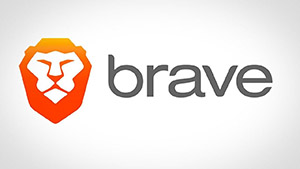
Мы живем в очень быстро меняющемся мире, поэтому приходится дополнять статью информацией о новом браузере, который претендует на звание лучшего. Это браузер Brave, о котором я тоже узнал недавно.
Во-первых, это самый быстрый браузер, что подтверждается тестами. Впрочем, если вы установите его, то страницы сайтов, на которые вы часто заходите, открываются гораздо быстрее.
Во-вторых, Brave безопаснее других браузеров, он позволяет подключаться к сети Tor, то есть включает в себя свойства обозревателя Tor. Он блокирует отслеживание пользователей третьими лицами.
И, в-третьих, еще одно немаловажное преимущество. Браузер позволяет на нем зарабатывать. Brave платит пользователям за просмотр рекламы и имеет реферальную программу, которая выплачивает за приглашенных пользователей от 2 до 7,5 долларов.
Более подробно об этом браузере и настройке партнерской программы я напишу позже в отдельной статье, а пока можете скачать браузер, установить его и попробовать в работе.
Итак, я думаю, теперь и «чайникам» понятно, что такое браузер, как его выбрать, и как им пользоваться.
Источник: kviter.ru
ОТВЕТЫ Тест 4 Глава 4 — 9 класс Босова Информатика

Решение теста 4 к Главе 4 Учебника Информатики, Босова, 9 класс
Глава 4. КОММУНИКАЦИОННЫЕ ТЕХНОЛОГИИ
§ 4.1. Локальные и глобальные компьютерные сети
§ 4.2. Всемирная компьютерная сеть Интернет
§ 4.3. Информационные ресурсы и сервисы Интернета
§ 4.4. Создание веб-сайта
1. Совокупность технических устройств, обеспечивающих передачу сигнала от источника к получателю, — это:
г) канал передачи информации
2. Количество информации, передаваемое за единицу времени, — это:
в) скорость передачи информации
3. Множество компьютеров, соединённых линиями передачи информации, — это:
а) компьютерная сеть
4. Компьютерная сеть, действующая в пределах одного здания, — это:
а) локальная сеть
5. Компьютерная сеть, охватывающая большие территории (страны, континенты), — это:
б) глобальная сеть
6. Локальная сеть, все компьютеры в которой равноправны, — это:
г) одноранговая сеть
7. Компьютер, предоставляющий свои ресурсы в пользование другим компьютерам при совместной работе, называется:
8. Набор правил, позволяющий осуществлять соединение и обмен данными между включёнными в сеть компьютерами, — это:
9. Скорость передачи данных через ADSL-соединение равна 128 000 бит/с. Сколько времени (в минутах) займёт передача файла объёмом 5 Мбайт по этому каналу?
9. Скорость передачи через некоторое соединение равна 128000 бит/с. Сколько времени в минутах займёт передача файла объёмом 5 Мбайт по этому каналу? (Задание из нового учебника)
Ответ: в) 5,5 минут
Решение:
Переведем объём файла (I) из Мбайт в бит, то есть нам нужно умножить на (810241024).
I = 5 Мбайт = 5810241024 бит;
Скорость передачи U = 128000 бит/с;
Теперь найдём время (t) по формуле t = I/U.
t = (5810241024) : (128000) = 327,68 (сек.) ≈ 5,5 (мин.)
10. Максимальная скорость передачи данных по модемному протоколу V.92 (по некоторому соединению) составляет 56 000 бит/с. Какое максимальное количество байт можно передать за 15 секунд по этому протоколу?
11. Всемирная глобальная компьютерная сеть, сеть сетей — это:
12. Компьютер, подключённый к Интернету, обязательно имеет:
13. Адрес компьютера, записанный четырьмя десятичными числами, разделенными точками, — это:
14. На месте преступления были обнаружены четыре обрывка бумаги. Следствие установило, что на них записаны фрагменты одного IP-адреса. Криминалисты обозначили эти фрагменты цифрами 1, 2, 3 и 4. Восстановите IP-адрес.
1) .75; 2) 21; 3) 3.21; 4) 9.255
в) 2341
15. IР-адресу 64.129.255.32 соответствует 32-битовое представление:
Переводим числа из 10-ой системы счисления в двоичную и добавляем слева нули, чтобы было 8 разрядов:
6410 = 010000002
12910 = 100000012
25510 = 111111112
3210 = 001000002
16. Программа, с помощью которой осуществляется просмотр web-страниц, — это:
17. Сервис для хранения, поиска и извлечения разнообразной взаимосвязанной информации, включающей в себя текстовые, графические, видео-, аудио- и другие информационные ресурсы, — это:
18. HTML-страница, с которой начинается работа браузера при его включении, — это:
б) домашняя страница
19. Протокол Интернета, обеспечивающий передачу и отображение web-страниц, — это:
20. Запросы к поисковому серверу закодированы буквами А, Б, В, Г. Расположите обозначения запросов в порядке возрастания количества страниц, которые найдёт поисковый сервер по каждому запросу.
A) Пушкин | Лермонтов | поэзия
Б) Пушкин | Лермонтов | поэзия | проза
B) Пушкин | Лермонтов |
Г) Пушкин проза
21. Указатель, содержащий название протокола, доменное имя сайта и адрес документа, — это:
22. На сервере ict.ru находится документ demo.html, доступ к которому осуществляется по протоколу http. Фрагменты адреса данного файла закодированы цифрами от 1 до 7. Укажите последовательность цифр, которая кодирует адрес указанного документа в Интернете.
в) 5367412
Полученная ссылка: http://ict.ru/demo.html
23. Сервис, обеспечивающий пересылку файлов между компьютерами сети независимо от их типов, особенностей операционных систем, файловых систем и форматов файлов, — это:
24. Сервис, позволяющий любому пользователю сети передавать и получать электронные сообщения, — это:
25. Услуга, предназначенная для прямого общения в Интернете в режиме реального времени, — это:
25. Программа, предназначенная для прямого общения в Интернете в режиме реального времени, — это: (Задание из нового учебника)
26. Какую информацию о себе можно разместить в открытом доступе в Интернете? (Задание из нового учебника)
а) О своих интересах
27. Когда можно полностью доверять новым онлайн-друзьям? (Задание из нового учебника)
а) Ничто не может дать полную гарантию того, что онлайн-другу можно доверять.
28. Что следует делать, если вы увидели на сайте сообщение о том, что одна из программ на вашем компьютере устарела и требует обновления? (Задание из нового учебника)
в) Открыть программу, о которой идет речь, найти в ее меню обновления, и если они имеются, то обновиться до последней версии.
Источник: ars-games.ru